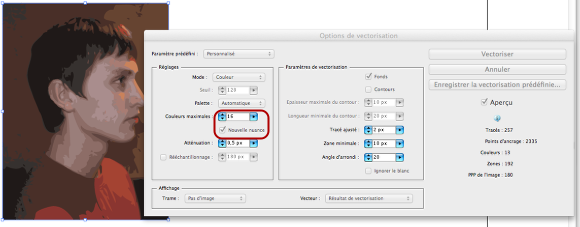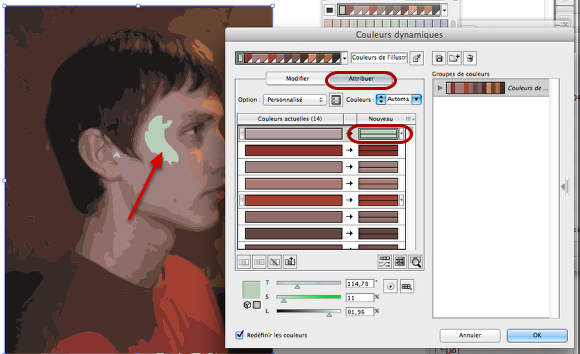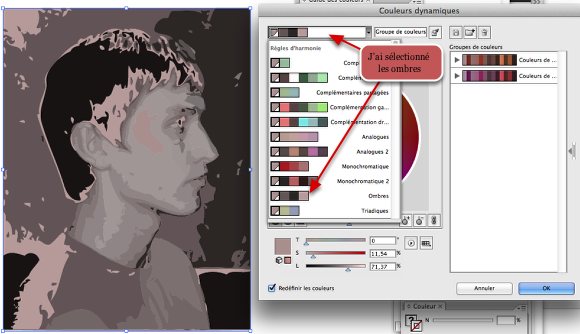Créer un portrait en Illustrator avec la vectorisation dynamique
Vectoriser une photo et l'ouvrir en Illustrator (à partir de la version CS3) avec les réglages suivants :
Cocher "nouvelle nuance" est très important. 16 couleurs suffisent souvent - parfois c'est encore trop nombreux. Du coup les nuances sont reprises dans le nuancier
Décomposer, sélectionner le tout puis prendre le guide des couleurs (fenêtre > Guide des couleurs)

Pour modifier les couleurs il faut activer le nuancier du document dans le menu et ensuite cliquer sur la roue de modification des couleurs
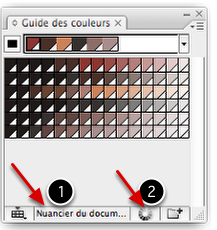
Par défaut il modifie les couleurs
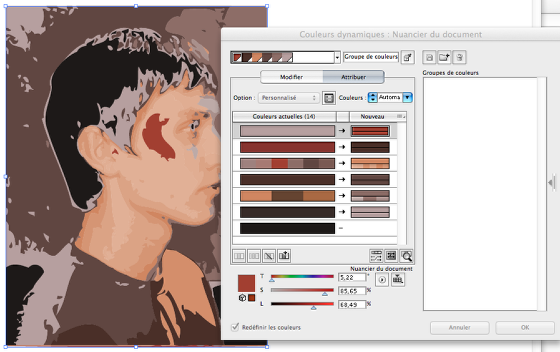
Mais de façon un peu éclatée...
Pour cadrer cette modification il faut commencer par cliquer ici pour récupérer les couleurs de l'illustration
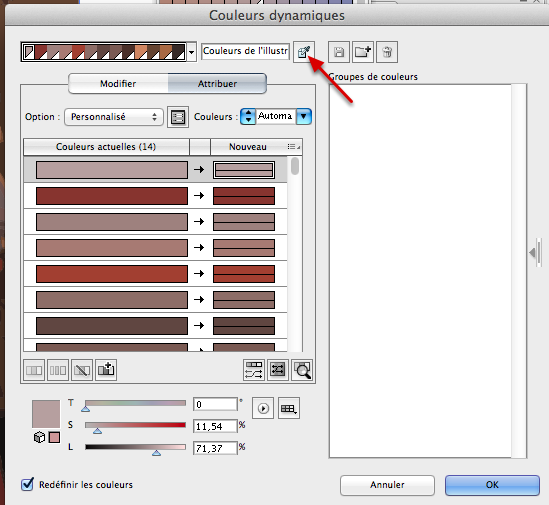
Puis recréer un groupe de couleurs pour pouvoir revenir en arrière avec les couleurs dynamiques
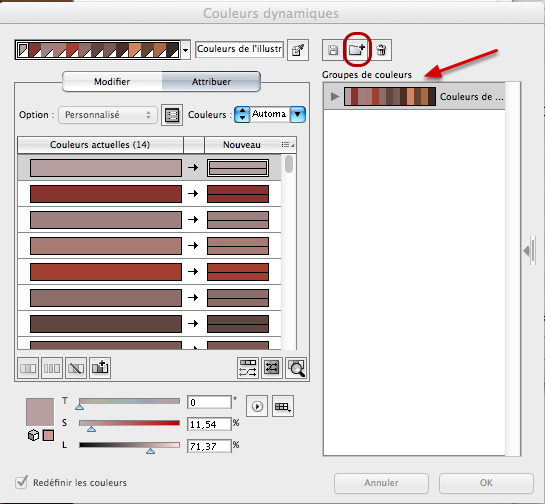
Le mode Attribuer permet des modifications d'une seule couleur
J'ai modifié cette première couleur en double-cliquant dans la partie droite (entourée de rouge)
Passer en mode Modifier permet de gérer les couleurs globalement
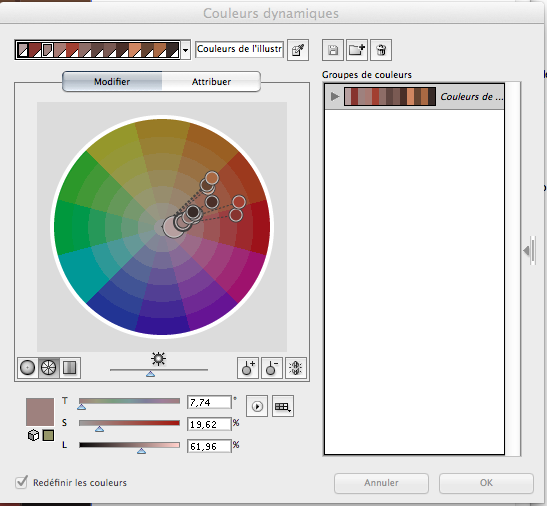
Si l'on lie les couleurs, toutes les teintes changent ensemble
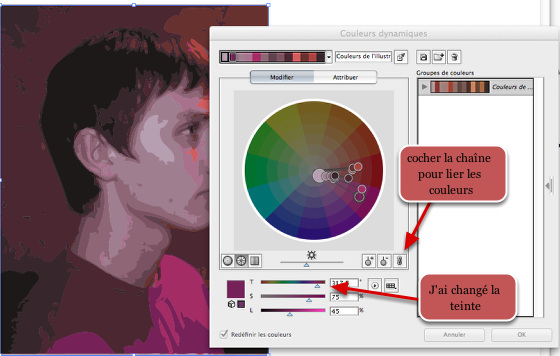
Mais si l'on sélectionne une seule de ces couleurs (un rond parmi les ronds) on peut néanmoins en modifier la luminance
Il est utile et plus facile de recréer un groupe de couleurs (pour pouvoir revenir en arrière)
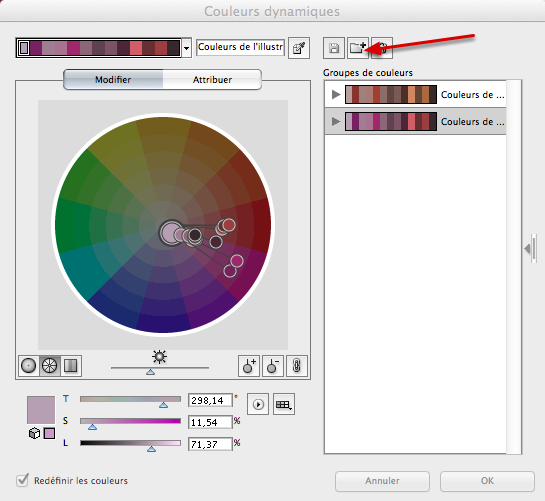
En sélectionnant une teinte représentative je peux obtenir ses complémentaires, ombres etc depuis le rectangle supérieur :
Et donc les appliquer à toute l'image
À noter, le noir et le blanc ne sont pas modifiés par défaut :
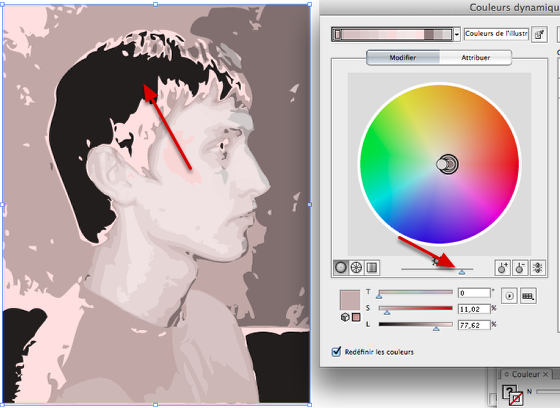
J'augmente la luminosité, toutes les couleurs sont plus claires sauf le noir qui reste noir !
Il faut aller dans la zone "Attribuer"
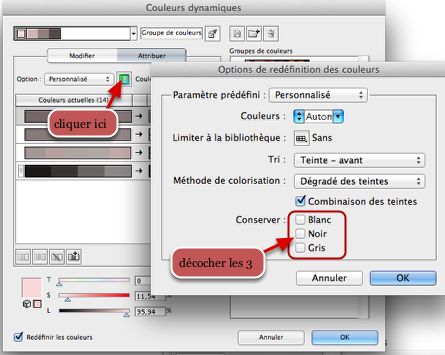
Ce qui permet bien sûr de modifier les teintes de base
Pour terminer, si l'on veut modifier une teinte précise, mais pas dans toutes les zones, on peut repasser en sélection manuelle
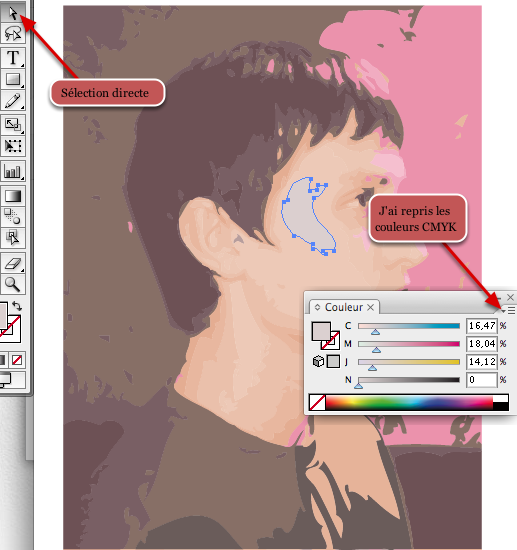
Ou éventuellement en peinture dynamique qui va bien identifier les zones :

menu Objet > Peinture dynamique > Créer ou cliquer directement avec le pot de peinture dynamique
© pour la photo et l'inspiration du didacticiel : Giedrius Liutkus sur vectortuts